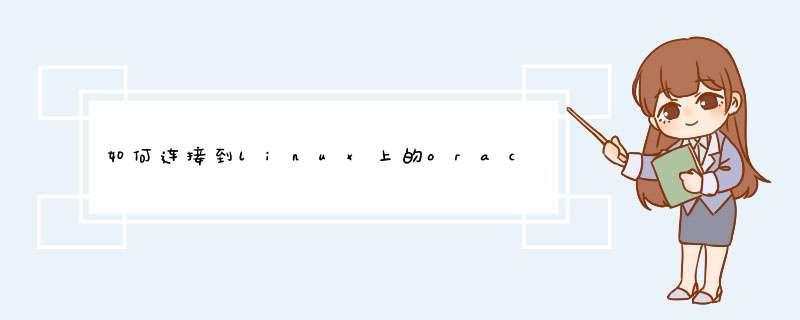
装好oracle数据库,我们准备用PLSQL Developer 这个软件来连接服务器的数据库!
下面简单介绍设置此软件并连接oracle数据库的方法:
一、下载并安装好PLSQL Developer(绿色版的也可以);
二、下载并解压
Oracle免安装版的客户端:
>
三、建立tns配置文件。
1、在解压的:“nstantclient-basic-nt-112030”文件夹的下面建文件夹,路径像这样“nstantclient-basic-nt-112030\neidown\admin“,其实这个倒是无所谓的,只是看起来与服务端上的更接近而已,与文章后面的环境变量要对应。
2、拷贝服务端目录“$ORACLE_HOME$\network\admin\tnsnamesora”到客户端的“nstantclient-basic-nt-112030\neidown\admin“目录,这个文件的内容如下:(也可自行建立)
# tnsnamesora Network Configuration File: /home/oradb/oracle/product/1120/db_1/network/admin/tnsnamesora
# Generated by Oracle configuration tools
ORCL =
(DESCRIPTION =
(ADDRESS = (PROTOCOL = TCP)(HOST = localhostlocaldomain)(PORT = 1521))
(CONNECT_DATA =
(SERVER = DEDICATED)
(SERVICE_NAME = orcllocaldomain)
)
)
复制代码以上的代码 做个简要的介绍,本例中安装在linux中的oracle数据库,其环境配置如下:ORACLE_BASE=/home/oradb/oracle
ORACLE_HOME=$ORACLE_BASE/product/1120/db_1
ORACLE_SID=orcl
PATH=$PATH:$HOME/bin:$ORACLE_HOME/bin
LD_LIBRARY_PATH=$ORACLE_HOME/lib:/usr/lib
LANG=C
复制代码拷贝到客户端后,用记事本打开它,修改如下几个参数:# tnsnamesora Network Configuration File: /home/oradb/oracle/product/1120/db_1/network/admin/tnsnamesora
# Generated by Oracle configuration tools
ORCL =
(DESCRIPTION =
(ADDRESS = (PROTOCOL = TCP)(HOST = 192168110)(PORT = 1521))
(CONNECT_DATA =
(SERVER = DEDICATED)
(SERVICE_NAME = orcllocaldomain)
)
)
复制代码重要:以上除了HOST是服务器ip外,其他三个红字必须与服务端的这个文件一致,否则连接的时候将会导致ORA-12514错误。四、设置PLSQL Developer程序的oci库路径。
运行PLSQL Developer程序,在d出的登录框点“取消”
在菜单“工具-首选项”中的“连接”中,
找到“Oracle主目录名”,输入
解压的:“nstantclient-basic-nt-112030”文件夹的路径 比如:"D:\PLSQL\instantclient_11_2"
找到“OCI库”,输入
解压的:“nstantclient-basic-nt-112030”文件夹下ocidll文件的路径,比如:"D:\PLSQL\instantclient_11_2\ocidll"
如下图:
五、设置windows的环境变量
(右键“我的电脑”-属性-高级-环境变量)
添加2个系统变量:
1、是指向TNS文件所在目录的,这个目录是Oracle的TNS文件所在目录。TNS文件就是保存了连接信息的文件tnsnamesora。
本例中 TNS_ADMIN 的值: D:\Program Files\PLSQL Developer\instantclient_11_2\network\admin
2、是指定数据库使用的编码。如果不设置成以下值,那么连接上数据库后,你看到的所有中文的内容将会是乱码,都是一堆问号。
本例中 NLS_LANG 值:AMERICAN_AMERICAAL32UTF8
如下图:
如果服务器中的数据库字符编码是GBK则设置为:SIMPLIFIED CHINESE_CHINAZHS16GBK
如果设置不对会乱码。
注意:设定了环境变量之后,要注销或者重启电脑生效。
第一种情况:
若oracle服务器装在本机上,那就不多说了,连接只是用户名和密码的问题了。不过要注意环境变量%ORACLE_HOME%/network/admin/是否设置。
第二种情况:
本机未安装oracle服务器,也未安装oracle客户端。但是安装了pl sql development、toad sql development、sql navigator等管理数据库的工具。在虚拟机或者另一台电脑上安装了oracle服务器,也就是虚拟机或者另一台电脑此时作为服务器。
这种情况下,本人以pl sql development远程连接ORACLE服务端数据库为例:
1、在安装oracle服务器的机器上搜索下列文件:
ocidll
ocijdbc10dll
ociw32dll
orannzsbb10dll
oraocci10dll
oraociei10dll
sqlnetora
tnsnamesora
classes12jar
ojdbc14jar
把这些找到的文件复制放到一个文件夹,如 oraclient,将此文件夹复制到客户端机器上。如放置路径为 D:oraclient。
2、配置tnsnamesora,修改其中的数据库连接串。
oracledata = (DESCRIPTION = (ADDRESS_LIST = (ADDRESS = (PROTOCOL = TCP)(HOST = 192168058)(PORT = 1521)) (CONNECT_DATA = (SERVICE_NAME = oracledata) )
其中,oracledata是要连接的服务名;HOST = 192168058,是服务器IP地址;PORT = 1521是端口号。
3、添加第一个环境变量,名为TNS_ADMIN,值为tnsnamesora文件所在路径(如:D:oraclient,特别是重装后或其它 *** 作,忘了TNS_ADMIN变量,plsql登陆就会报无法解析指定的连接标识符),这是为了能够找到上面说的tnsnamesora。这步是最重要的。
添加第二个环境变量(可有可无):“NLS_LANG = SIMPLIFIED CHINESE_CHINAZHS16GBK”,(AMERICAN_AMERICAUS7ASCII 是ASCII编码类型,其它类型可自己到服务器看一下或网上查找一下)(本步骤暂时要做对,如果编码不对,会产生乱码)。
4、下载并安装PL SQL Developer配置应用:
打开PL SQL Developer,登入界面点取消,进入后选择菜单栏 tools->preferences->connection :
Oracle Home=D:oracleclient OCI library=D:oracleclientocidll
5、再次打开plsql则会在database中有oracledata 选项输入用户名密码就可以登陆。
第三种情况:
本机未安装ORACLE服务器,但是安装了oracle客户端,也安装了pl sql development、toad sql development、sql navigator等管理数据库的工具。在虚拟机或者另一台电脑上安装了oracle服务器,也就是虚拟机或者另一台电脑此时作为服务器。
这种情况下,本人以pl sql development远程连接oracle服务端数据库为例:
1、打开oracle客户端中的net manager,配置要远程连接的数据库名、IP地址等,如果net manager中没有要远程连接的数据库名,则新建即可。
2、其他步骤与第二种情况中的2---5相同。
第四种情况:
本机未安装oracle服务器,也未安装pl sql development、toad sql development、sql navigator等管理数据库的工具,但是安装了oracle客户端。在虚拟机或者另一台电脑上安装了ORACLE服务器,也就是虚拟机或者另一台电脑此时作为服务器。
这种情况下,本人以oracle客户端中的sqlplus远程连接oracle服务端数据库为例:
1、打开oracle客户端中的net manager,配置要远程连接的数据库名、IP地址等,如果net manager中没有要远程连接的数据库名,则新建即可。
2、同第二种情况中的步骤二。
3、同第二种情况中的步骤三。
4、打开sqlplus:
(1)如果用sys用户登入,则用户名:sys 密码:xxxxxx 主机字符串:要连接的数据库名 as sysdba,登入即可。
(2)如果用其他用户登入,则用户名:xxx 密码:xxxxxx 主机字符串:要连接的数据库名,登入即可。
注意事项:
1、服务器端和客户端防火墙需要关闭;
2、我们经常会遇到***服务无法启动,那么需要打开Net Configuration Assistant修复,或者新建***服务。
3、数据库密码如果忘了怎么办?按照以下方法修改密码即可:
开始-->运行-->cmd
输入 :sqlplus /nolog 回车
输入 :connect / as sysdba 回车
用户解锁 : alter user system account unlock 回车
修改密码:alter user system identified by manager
4、怎样判断数据库是运行在归档模式下还是运行在非归档模式下?
进入dbastudio,历程--〉数据库---〉归档查看。
5、另外,如果本机和别的机子均安装了oracle服务器端,那么本机如果要连接别的机子,就必须修改tnsnamesora
要连接Oracle往往需要安装上百兆的ORACLE客户端,显得十分麻烦。先就介绍如何通过使用精简客户端,且不需要安装的客户端,配合PLSQL连接oracle数据库。
其实这些 *** 作都很简单,写在这里,就当是一个知识管理吧,以后忘记了怎么配置,就打开这篇博客。
(1)下载解压
将下载后的文件instantclient-basic-win32-112010解压,把解压后的文件夹instantclient_11_2置于C:\Program Files下
(2)环境变量设置
配置环境变量,右击“我的电脑”-“属性”-“高级”-“环境变量”-“系统变量”,增加如下内容:
1) 变量名:ORACLE_HOME
变量值:C:\Program Files\instantclient_10_2
2) 变量名:TNS_ADMIN
变量值:C:\Program Files\instantclient_10_2
3) 变量名:NLS_LANG
变量值:SIMPLIFIED CHINESE_CHINAZHS16GBK
4) 修改Path变量,在后面添加 C:\Program Files\instantclient_10_2
(3)添加网络配置文件
在 C:\Program Files\instantclient_10_2\network\admin中添加网络配置文件,新建文本文件,命名为tnsnamesora(注意扩展名为ora,不是txt),写入如下内容:
ORCL =
(DESCRIPTION =
(ADDRESS = (PROTOCOL = TCP)(HOST = 19216811)(PORT = 1521))
(CONNECT_DATA =
(SERVER = DEDICATED)
(SERVICE_NAME = orcl)
)
) >
可以自己写个加解密模块,应付老师的话采用简单的加解密算法就行了,比如特定位置插入字符、移位、加减等等,也可以用别人写好的商用加解密算法,数据库里面保存加密后的内容,需要解密时调用你对应的解密算法就OK了
就这样你看看可以不
在本地配置tnsname
打开C:\oracle\ora92\network\ADMIN\tnsnamesora
加入如下参数。
ora =
(DESCRIPTION =
(ADDRESS_LIST =
(ADDRESS = (PROTOCOL = TCP)(HOST =192168199)(PORT = 1521))
)
(CONNECT_DATA =
(SERVICE_NAME = ora)
)
)
注:(192168199=所要访问oracle数据库IP地址 ora=所要访问数据库名称)
然后打开CMD,输入
sqlplus user/password@ora 就可以了。(user=用户名,password=密码)
plsql也一样。
Oracle数据库数据插入后,首先需要调用数据库的存储过程,使用SQL语句插入数据,然后用程序调用该存储过程,将数据插入数据库,并返回插入结果。接着,使用Java或C语言编写应用程序,连接Oracle数据库,使用JDBC或OCI API,执行SQL语句,从数据库中查询数据,并将数据存储到应用程序中。最后,在应用程序中使用数据,实现所需的功能。
以上就是关于如何连接到linux上的oracle数据库全部的内容,包括:如何连接到linux上的oracle数据库、怎么远程连接oracle数据库、求可以不用客户端访问orce远程数据库的Vb2010代码等相关内容解答,如果想了解更多相关内容,可以关注我们,你们的支持是我们更新的动力!
欢迎分享,转载请注明来源:内存溢出

 微信扫一扫
微信扫一扫
 支付宝扫一扫
支付宝扫一扫
评论列表(0条)